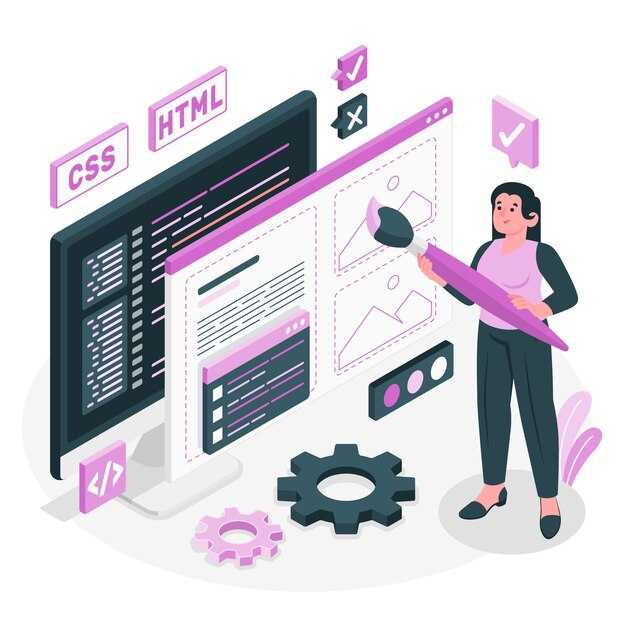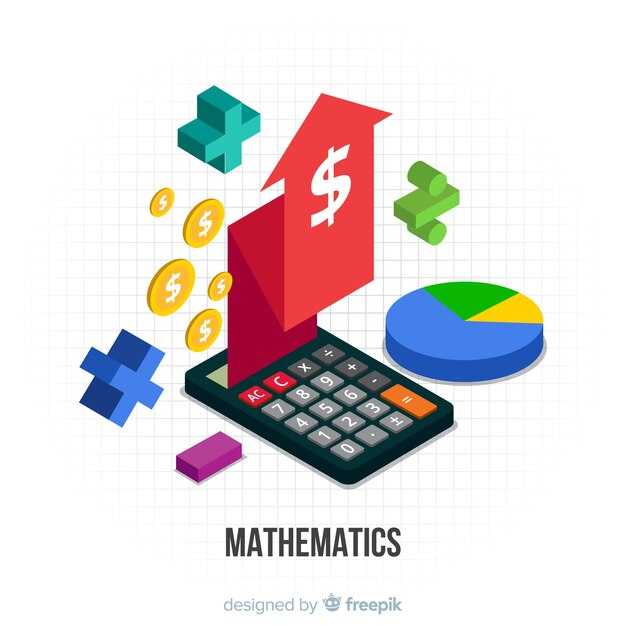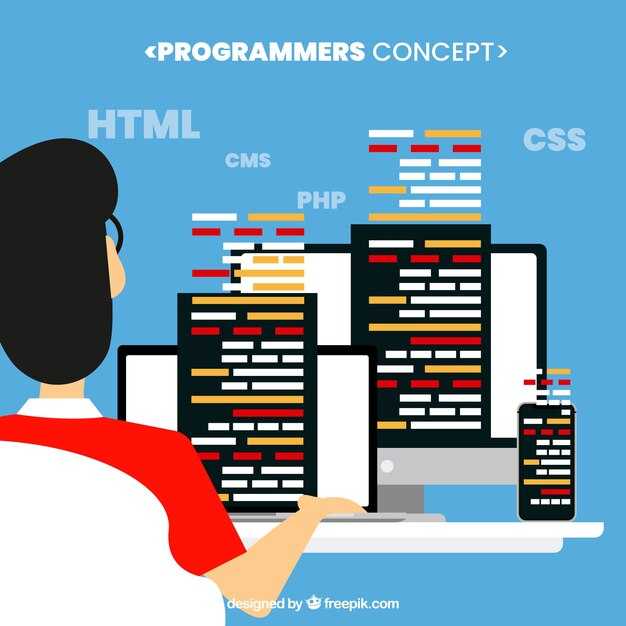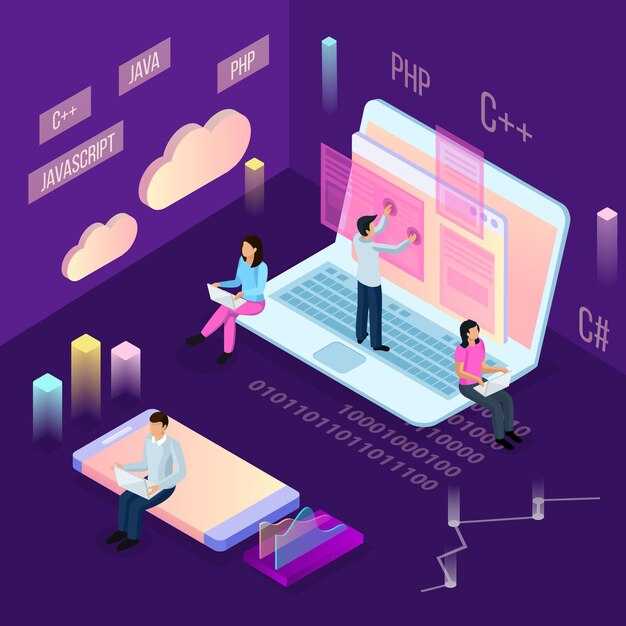Начните с установки Python на компьютер. Скачайте последнюю версию с официального сайта и следуйте инструкциям. Убедитесь, что установка прошла успешно, запустив команду python --version в терминале. Это первый шаг к созданию собственных программ.
Python – идеальный язык для начала. Его синтаксис прост и понятен даже для новичков. Например, чтобы вывести текст на экран, достаточно написать print("Привет, мир!"). Это позволяет быстро увидеть результат и вдохновляет на дальнейшее изучение.
Используйте интерактивные платформы, такие как Replit или Trinket, чтобы писать код прямо в браузере. Эти инструменты не требуют установки и позволяют сразу приступить к практике. Начните с простых задач, например, создайте калькулятор или игру «Угадай число».
Изучайте основы постепенно. Сначала разберитесь с переменными, условиями и циклами. Затем переходите к функциям и спискам. Например, напишите программу, которая сортирует список чисел или считает среднее значение. Это поможет закрепить знания и развить логическое мышление.
Не бойтесь экспериментировать. Попробуйте создать что-то своё, например, текстовый квест или мини-игру. Python предоставляет множество библиотек, таких как Pygame, которые упрощают создание графических приложений. Это делает процесс обучения ещё интереснее.
Выбор инструментов для начала работы с Python
Установите Python с официального сайта python.org. Выберите версию 3.x, так как она поддерживает современные функции и обновления. Для Windows, macOS и Linux доступны подробные инструкции по установке.
Используйте текстовый редактор или интегрированную среду разработки (IDE). Для новичков подойдет Visual Studio Code или PyCharm Community Edition. Эти инструменты просты в настройке и предлагают подсветку синтаксиса, автодополнение и отладку.
Создайте виртуальное окружение для изоляции проектов. Это предотвратит конфликты между версиями библиотек. В командной строке выполните python -m venv myenv, где myenv – имя вашего окружения.
Установите библиотеки через менеджер пакетов pip. Например, для работы с графикой добавьте pip install pygame. Это упростит создание игр и визуализаций.
Для обучения используйте интерактивные платформы, такие как Replit или Jupyter Notebook. Они позволяют писать и тестировать код прямо в браузере, что особенно удобно для детей.
Настройте среду для удобства. Включите подсветку ошибок, настройте шрифты и размеры текста. Это сделает процесс программирования комфортным и увлекательным.
Что такое Python и почему он подходит детям?
Python поддерживает множество библиотек, которые упрощают создание игр, анимаций и даже роботов. С помощью библиотеки Turtle дети могут рисовать фигуры, а Pygame позволяет создавать простые игры. Это помогает сразу видеть результаты своих усилий, что мотивирует изучать дальше.
Язык активно используется в реальных проектах, от разработки сайтов до анализа данных. Это значит, что навыки, полученные в детстве, могут пригодиться в будущем. Python также имеет большое сообщество, где можно найти ответы на вопросы и вдохновение для новых идей.
Для детей доступны бесплатные ресурсы, такие как онлайн-курсы, книги и интерактивные платформы. Например, на сайте Code.org есть задания с использованием Python, которые подходят для начинающих. Это позволяет учиться в удобном темпе и сразу применять знания на практике.
Python – это инструмент, который развивает логическое мышление, творчество и умение решать задачи. Его простота и универсальность делают его лучшим выбором для первого знакомства с программированием.
Какие редакторы кода выбрать для начинающих?
Если вы ищете что-то ещё более лёгкое, обратите внимание на Thonny. Этот редактор специально создан для новичков. Он включает встроенный интерпретатор Python, пошаговый отладчик и простую систему управления пакетами. Thonny не требует сложной настройки, что делает его идеальным для первых шагов в программировании.
Для тех, кто предпочитает работать в браузере, подойдёт Replit. Это онлайн-редактор, который позволяет писать и запускать код прямо в веб-интерфейсе. Replit поддерживает совместную работу, что удобно, если вы хотите учиться вместе с друзьями или преподавателем.
Если вы используете Mac, попробуйте Sublime Text. Он быстрый, минималистичный и поддерживает множество языков программирования. Хотя Sublime Text платный, его можно использовать бесплатно без ограничений по функциональности.
Выбирайте редактор, который кажется вам удобным, и не бойтесь экспериментировать. Со временем вы найдёте инструмент, который лучше всего подходит именно вам.
Установка Python: пошаговая инструкция для родителей и детей
Откройте официальный сайт Python: python.org. В разделе «Downloads» выберите версию Python 3.x, которая подходит для вашей операционной системы. Рекомендуем использовать последнюю стабильную версию.
Скачайте установочный файл и запустите его. В процессе установки отметьте галочкой пункт «Add Python to PATH». Это упростит использование Python из командной строки. Затем нажмите «Install Now».
После завершения установки проверьте, что Python работает корректно. Откройте командную строку (Windows) или терминал (macOS/Linux) и введите команду:
python --version
Если вы видите версию Python, например, «Python 3.11.4», значит, установка прошла успешно.
Для удобства работы с Python установите текстовый редактор или среду разработки. Мы рекомендуем начать с Visual Studio Code. Это бесплатный и простой в использовании инструмент.
Чтобы убедиться, что всё настроено правильно, создайте первый файл с кодом. Откройте Visual Studio Code, создайте новый файл с расширением .py, например, hello.py, и добавьте туда строку:
print("Привет, мир!")
Запустите файл через терминал командой:
python hello.py
Если на экране появится «Привет, мир!», значит, вы готовы к изучению Python!
| Шаг | Действие |
|---|---|
| 1 | Скачайте Python с официального сайта |
| 2 | Запустите установку и добавьте Python в PATH |
| 3 | Проверьте установку через командную строку |
| 4 | Установите Visual Studio Code |
| 5 | Создайте и запустите первый файл с кодом |
Теперь вы готовы к увлекательному погружению в мир программирования! Если возникнут вопросы, обратитесь к документации на сайте Python или к сообществу разработчиков.
Создание первого проекта на Python
print("Привет, мир!")Сохраните файл под именем hello.py и запустите его. Вы увидите, как на экране появится текст «Привет, мир!». Это ваш первый шаг в программировании.
Добавьте немного интерактивности. Используйте функцию input(), чтобы программа могла взаимодействовать с пользователем. Например:
name = input("Как тебя зовут? ")
print(f"Приятно познакомиться, {name}!")Попробуйте усложнить задачу. Создайте простой калькулятор, который складывает два числа. Вот пример кода:
num1 = float(input("Введите первое число: "))
num2 = float(input("Введите второе число: "))
result = num1 + num2
print(f"Сумма: {result}")Запустите программу и проверьте, как она работает. Вы можете добавить другие операции, такие как вычитание, умножение или деление, чтобы сделать проект интереснее.
Не бойтесь экспериментировать. Попробуйте изменить код, добавить новые функции или улучшить существующие. Каждый шаг поможет вам лучше понять, как работает Python и как создавать более сложные проекты.
Как написать простую программу «Hello, World!»?
Откройте любой текстовый редактор или среду разработки, например, IDLE, PyCharm или даже блокнот. Напишите следующую строку кода:
print("Hello, World!")Сохраните файл с расширением .py, например, hello_world.py. Запустите программу через командную строку или прямо в среде разработки. Вы увидите, как на экране появится текст Hello, World!.
Разберем, что делает эта строка:
- Текст, который вы хотите вывести, помещается в кавычки внутри скобок.
Чтобы экспериментировать, попробуйте изменить текст внутри кавычек. Например:
print("Привет, мир!")Сохраните и запустите программу снова. Теперь она выведет Привет, мир!. Это простой способ убедиться, что всё работает правильно.
Если вы хотите добавить больше строк, просто напишите их одну за другой:
print("Hello, World!")
print("Это моя первая программа!")Работа с переменными: зачем они нужны в программировании?
Используйте переменные для упрощения кода. Представьте, что вы пишете программу, которая рассчитывает площадь круга. Вместо того чтобы каждый раз вводить значение радиуса, сохраните его в переменной radius. Это сделает код понятнее и легче для изменения: area = 3.14 * radius ** 2.
Переменные помогают избежать ошибок. Если вы используете одно и то же значение в нескольких местах, изменение его в переменной автоматически обновит все связанные расчеты. Например, если вы решите изменить радиус круга, достаточно изменить значение переменной radius один раз.
Выбирайте понятные имена для переменных. Вместо x или a используйте name, score или temperature. Это сделает ваш код читаемым и понятным для других программистов, включая вас самих, когда вы вернетесь к нему через неделю или месяц.
Попробуйте создать несколько переменных в своей первой программе. Например, сохраните имя пользователя в переменной name, а затем выведите его на экран: print("Привет, " + name + "!"). Это простой способ увидеть, как переменные работают на практике.
Создание интерактивных игрушек: основы использования библиотеки Turtle
Используй команду turtle.forward(100), чтобы нарисовать линию длиной 100 пикселей. Это базовый элемент, который поможет создать фигуры и узоры. Попробуй повторить команду несколько раз, добавляя повороты с помощью turtle.right(90) или turtle.left(90), чтобы получить квадрат.
Для создания интерактивных игрушек добавь управление с клавиатуры. Используй turtle.onkey(), чтобы связать движение черепашки с нажатием клавиш. Например, turtle.onkey(lambda: turtle.forward(50), "w") позволит двигать черепашку вперёд при нажатии клавиши «W».
Чтобы добавить цвет, используй turtle.color("red") или turtle.fillcolor("blue"). Это сделает твою игрушку ярче и привлекательнее. Попробуй создать фигуру с заливкой, используя turtle.begin_fill() и turtle.end_fill().
Для усложнения игры добавь случайные элементы с помощью модуля random. Например, используй random.randint(10, 100), чтобы задать случайную длину линии или угол поворота. Это сделает игрушку более динамичной.
Чтобы сохранить результат, используй turtle.getscreen().getcanvas().postscript(file="drawing.ps"). Это позволит экспортировать изображение в формате PostScript, которое можно открыть в графическом редакторе.
Как запустить и тестировать свой код?
Установите Python с официального сайта python.org, выбрав версию, подходящую для вашей операционной системы. После установки откройте командную строку или терминал и введите python --version, чтобы убедиться, что всё работает правильно.
Создайте файл с расширением .py, например, my_first_program.py. Откройте его в текстовом редакторе, например, в VS Code или PyCharm, и напишите простой код:
print("Привет, мир!")Чтобы запустить программу, перейдите в папку с файлом через командную строку и введите python my_first_program.py. На экране появится сообщение «Привет, мир!».
Для тестирования кода используйте встроенный модуль unittest. Создайте отдельный файл, например, test_my_program.py, и добавьте туда тесты:
import unittest
class TestMyProgram(unittest.TestCase):
def test_greeting(self):
self.assertEqual("Привет, мир!", "Привет, мир!")
if __name__ == "__main__":
unittest.main()Запустите тесты командой python test_my_program.py. Если всё работает, вы увидите сообщение об успешном завершении.
- Используйте отладчик в редакторе, чтобы находить ошибки в коде.
- Пишите небольшие функции и тестируйте их по отдельности.
- Добавляйте комментарии к коду, чтобы легче понимать его логику.
Регулярно запускайте и тестируйте код, чтобы сразу находить и исправлять ошибки. Это сделает процесс программирования более увлекательным и продуктивным!